نحوه ایجاد Remote Desktop در Vps لینوکس
در جهت ایجاد Remote desktopدر vpsلینوکس، شما باید به یک سری مباحث و نکات خاص توجه داشته باشید. شما می توانید از وی پی اس های مختلفی استفاده کنید. معمولا افراد از Centosاستفاده می کنند. ایجاد ریموت دسکتاپ یک فعالیت ساده به حساب می آید که وقت زیادی را از شما هدر نمی دهد. امروز ما قصد داریم تا در مورد دستورات vpsلینوکس در جهت ساخت ریموت دسکتاپ با شما صحبت کنیم. پس اگر شما هم در زمینه نحوه ساخت Remote desktopدر vpsلینوکس به آموزش نیاز دارید، ادامه مقاله امروز ما را از دست ندهید.

پیش نیاز های انجام این فعالیت
در جهت ایجاد ریموت دسکتاپ در یک عدد vpsلینوکس، شما باید یک سری ابزار های خاص را در اختیار داشته باشید. اینترنت پر سرعت با حداقل سرعت ۱۲۸ کیلوبایت بر ثانیه اولین پیش نیازی است که شما به آن نیاز دارید. بدون استفاده از اینترنت ساخت Remote Desktop غیر ممکن است. شما باید بتوانید به SSHدسترسی rootبدهید. در ادامه بیشتر در این مورد صحبت می کنیم. همچنین، بهتر است که شما از نرم افزار vncviewerهم استفاده کنید. در ضمن، اگر شما از کنترل پنل بر روی vpsلینوکس خود استفاده می کنید، باید حداقل ۲۵۶ مگ رم داشته باشید. با توجه به ظرفیت کامپیوتر های امروزی، این مسئله مشکلی برای شما ایجاد نمی کند.
نحوه ساخت Remote desktopدر vpsلینوکس
برای ساخت Remote desktopدر vpsلینوکس، شما باید KDE، Xو vncserverرا نصب کنید. شما می توانید از دستور های زیر برای نصب این سه پکیج استفاده کنید.
yum -y groupinstall “X Window System”
yum -y groupinstall “KDE (K Desktop Environment)”
yum -y install vnc vnc-server firefox x11-xorg
بسته به سرعت اینترنت شما، این دستور ها به مدت زمان متنوعی برای نصب نیاز دارند. هنگامی که این سه دستور اجرا شدند و به اتمام رسیدند، شما باید همه آنها را استارت کنید، شما می توانید از دستور های موجود در لیست زیر در جهت انجام این فعالیت استفاده کنید.
startx
startkde
vncserver
هنگامی که شما این دستور ها را درون سیستم خود وارد کردید، vpsلینوکس از شما رمز عبور می خواهد. شما می توانید رمز عبور مورد نظر خود را بر روی سیستم تنظیم کنید. شما باید دو بار رمز عبور را وارد کنید تا سیستم بتواند آن را تایید کند. پس از تنظیم شدن رمز عبور بر روی vpsلینوکس، شما باید دستور زیر را اجرا کنید.
Pkill -9 vnc
rm -rf /tmp/.X1*
nano /root/.vnc/xstartup
دستور اول که برای خاموش کردن و قطع اتصال vncserverاست. در دستور دوم شما فایل موقت x1را از بین می برید و با دستور آخر در vpsلینوکس با استفاده از ویرایشگر متن nanoفایل را ادیت می کنید. در این قسمت شما باید به دنبال & twmبگردید. هنگامی که شما این گزینه را پیدا کردید، باید آن را به & startkdeتغییر دهید. سپس شما برای خارج شدن از ویراشگر نانو می توانید کنترل و ایکس را فشار دهید. شما می توانید از دیگر ادیتور های متن لینوکس هم استفاده کنید.

روشن کردن vncserverدر vpsلینوکس
حال که مراحل مربوط به نصب و راه اندازی Remote desktopدر vpsلینوکس به اتمام رسیدند، نوبت به روشن کردن سرور اصلی می رسد. در جهت انجام این کار، شما می توانید از دستور vncserverاستفاده کنید. این دستور سرور را روشن می کند. در جهت خاموش کردن سرور هم شما می توانید از دستور pkill -9 vncاستفاده کنید.
اگر شما قصد داشتید تا vncserverرا ریبوت کنید، حتما باید دستور زیر را درون ترمینال وارد کنید.
chkconfig vncserver on
حال که همه مراحل مربوط به راه اندازی ریموت دسکتاپ به اتمام رسید، شما می توانید با خیال راحت از sshخارج شوید. البته که بسته به نوع لینوکس، شما می توانید از دستور های مربوط به گنوم و سایر توزیع ها هم استفاده کنید.

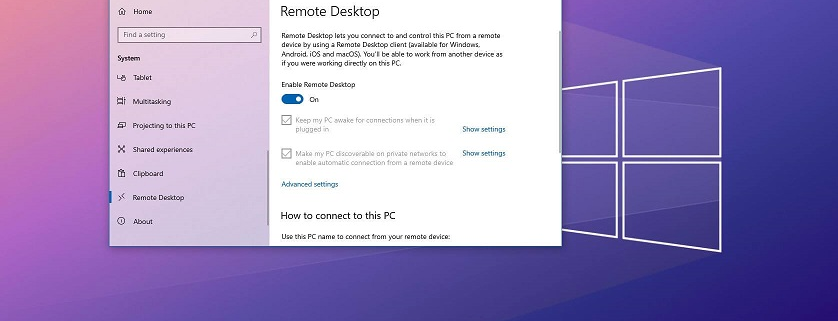


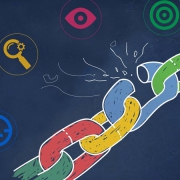
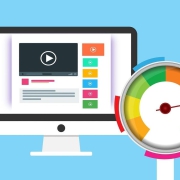

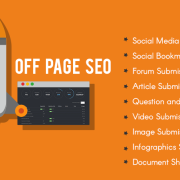


دیدگاه خود را ثبت کنید
تمایل دارید در گفتگو شرکت کنید؟نظری بدهید!